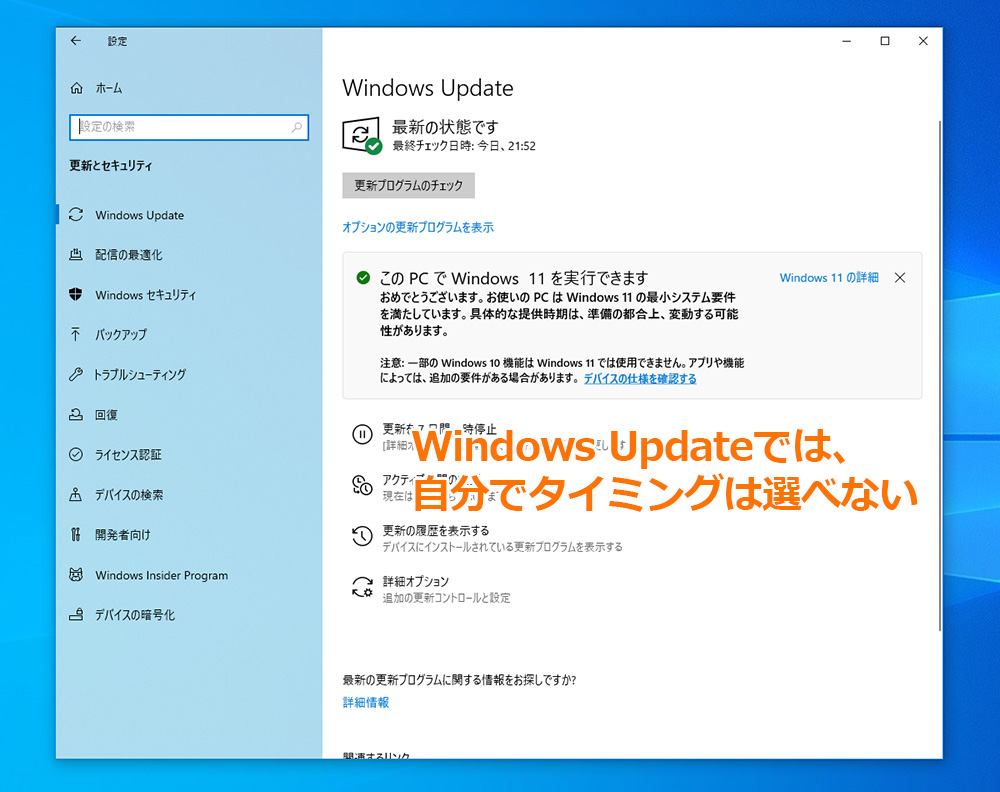2021/10/5、windows11がリリースされました。
出たばかりのOSには、まず間違いなく何らかの問題点があると思われるので、急いでアップデートする必要は全くありませんが、望めば、本日からwindows11へのアップデートが可能となっています。
ここでは、その3つの方法をご紹介します。
アップデートの前に、本体が対応しているかチェック
windows11にアップデートできるスペックは結構高めに設定されており、アップデートする前のチェックは欠かせません。
その内容については、以下の記事で紹介しています。
関連記事:チェックアプリでわかる、windows11に必要なスペック
次の項目で紹介している「インストールアシスタント」も、チェックアプリでの判定を行っていない場合はインストールは始まらず、チェックアプリのインストールに誘導されます。
チェックアプリで適合していると、その結果を読み込んで、windows11のインストールが始まるようになっています。
windows11へのアップデート方法3つ
windows11インストールアシスタントを使う
自分のタイミングでwindows11にアップデートしたい場合は、この方法となります。
https://www.microsoft.com/ja-jp/software-download/windows11
にアクセスして、「windows11インストールアシスタント」をダウンロードし、実行することで、今すぐにアップデートできます。
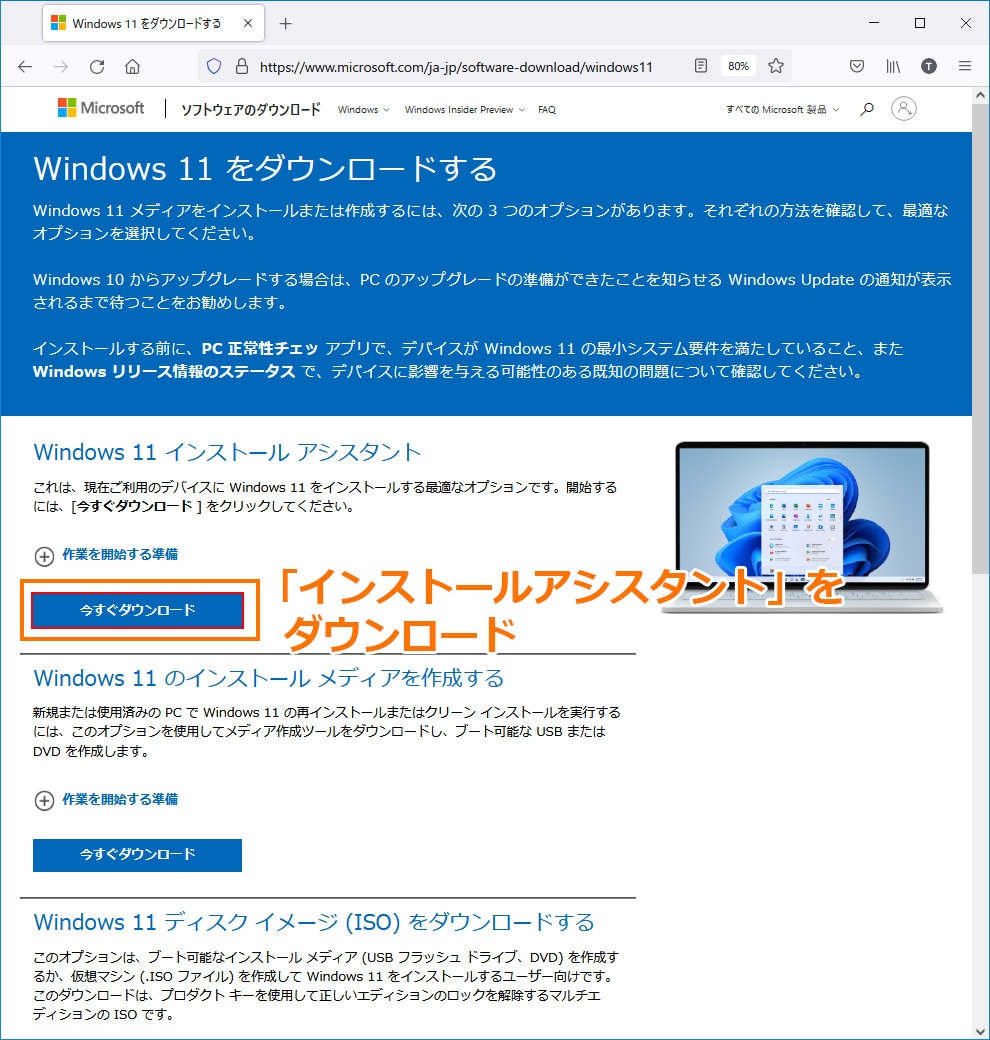
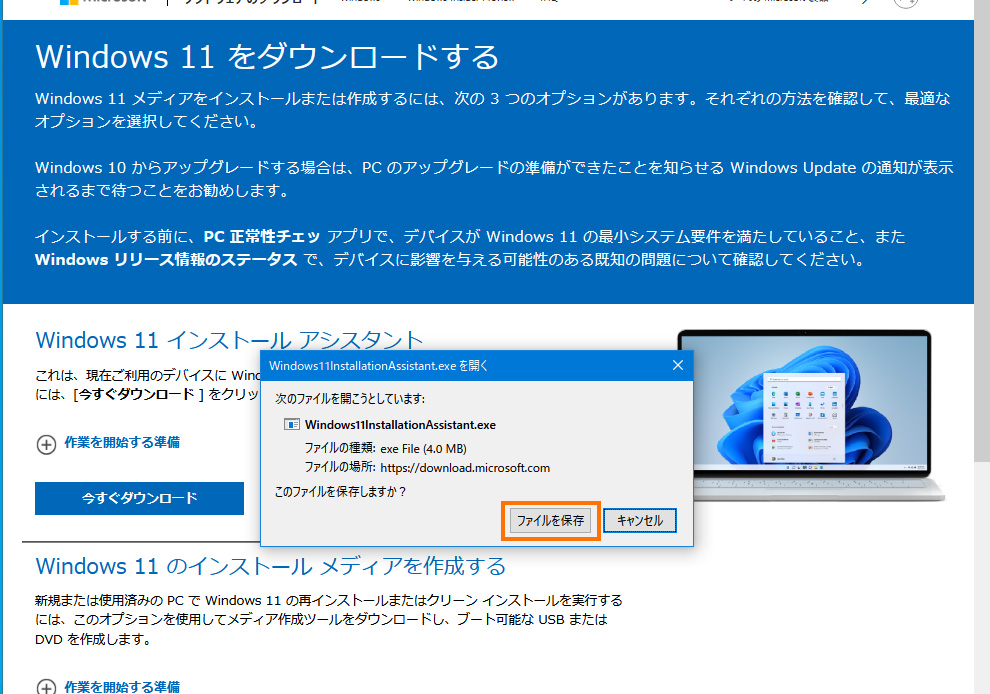
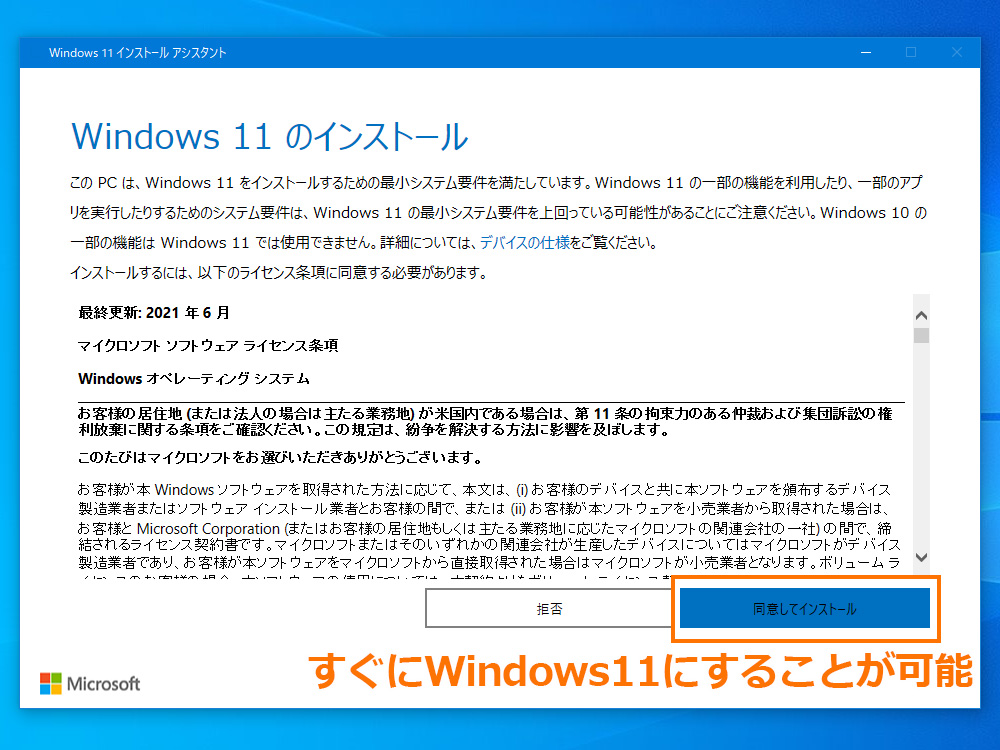
ダウンロードした「インストールアシスタント」を実行すると、チェックアプリの判定が済んでいる場合は、すぐにwindows11へのアップデートが開始される
windows11インストールメディアでクリーンインストールする
windows10をアップデートするのではなく、windows11のみをクリーンインストールしたいという場合は、この方法となります。
先と同じく
https://www.microsoft.com/ja-jp/software-download/windows11
にアクセスして、メディアのイメージをダウンロードします。
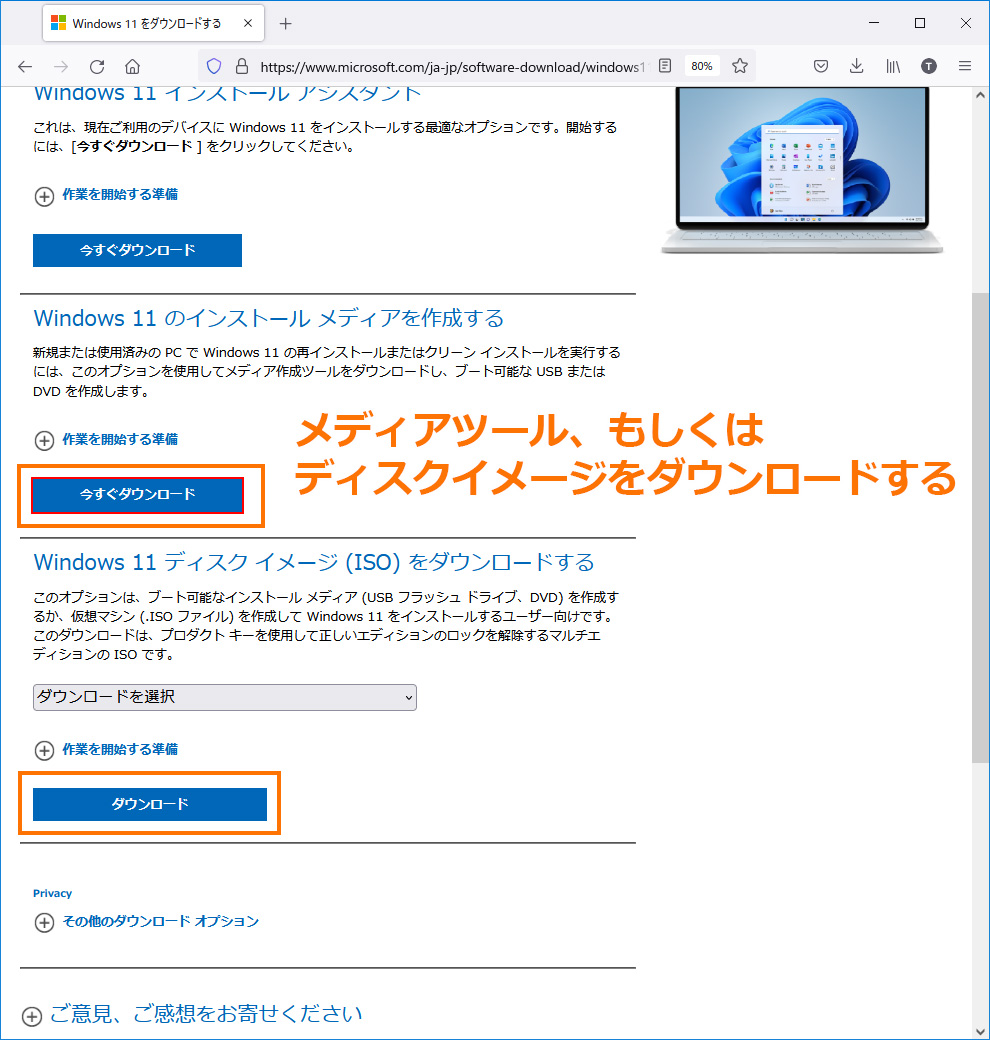
「windows11のインストールメディアを作成する」で作られたメディアは、起動中のwindows10からの実行が可能です。
windows11の規定のスペックに満たないPCにwindows11をインストールする場合は、このメディアが必要となります。
「windows11ディスクイメージ(ISO)をダウンロードする」で作られたメディアは、それ自体でブートするため、完全なクリーンインストール用となります。
その場合、windows10をアップデートする場合と異なり、デバイスドライバ(10用ので問題ないと思われる)を別途インストールする必要があるので、10からのアップデートに比べて、非常に手間がかかります。

Windows Updateでインストール
最も一般的な方法が、Windows Updateでのアップグレードです。
ただし、この方法だと、アップデートできるタイミングは自分では決められず、システム任せとなるため、いつかアップデート可能になるのを待つしかありません。
すぐにアップデートしたいとは思っていない場合は、これでいいと思います。